目前许多朋友都已经升级到了windows 10系统,该系统以其简洁美观的界面以及流畅的操作体验深受用户喜爱。不过,对于一些刚接触win10系统的用户来说,可能还不太清楚如何打开xps文件。其实,打开xps文件的方式多种多样,既可以借助xps查看器,也可以通过ie浏览器来打开,甚至还可以在应用商店里下载专门的软件来完成操作。接下来就让我们一起学习一下具体的打开方法吧!
以下是详细的xps文件打开步骤:
右键单击想要打开的xps文件,在弹出的菜单中选择“打开方式”,然后从列表中选中IE浏览器;
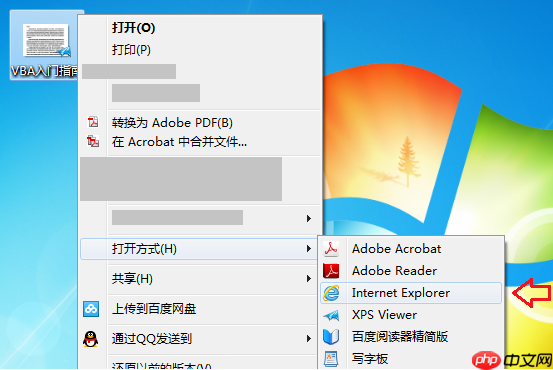
这样就能成功打开xps文件了。
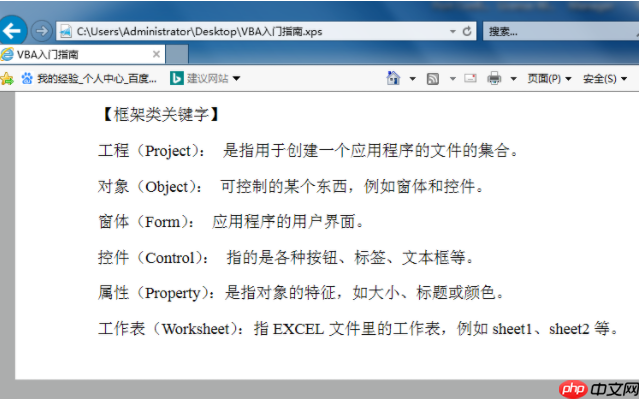
点击屏幕左下角的开始按钮,打开开始菜单,接着找到并点击应用商店图标进入应用商店;
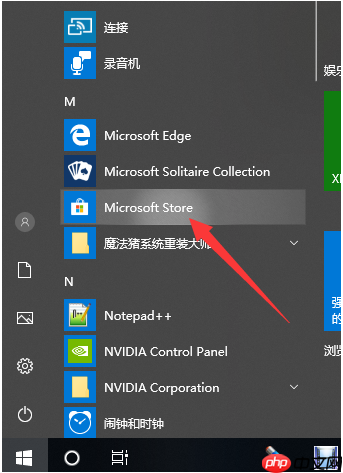
在应用商店顶部的搜索框内输入关键词“xps”;
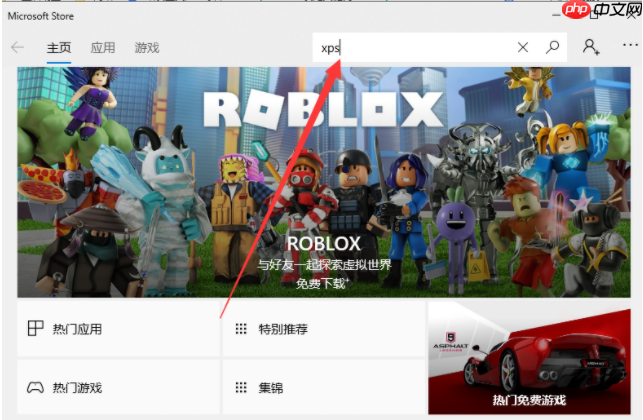
此时屏幕上会显示出与xps文件相关的应用程序,从中挑选一款免费且评价较好的软件;
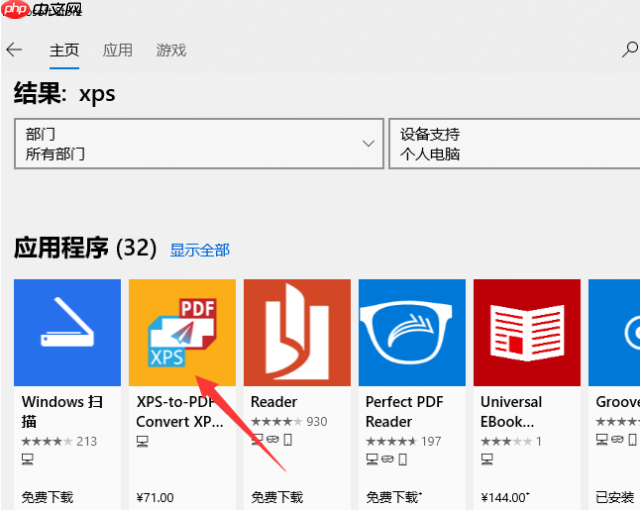
点击软件旁边的“获取”按钮,等待下载安装完成;
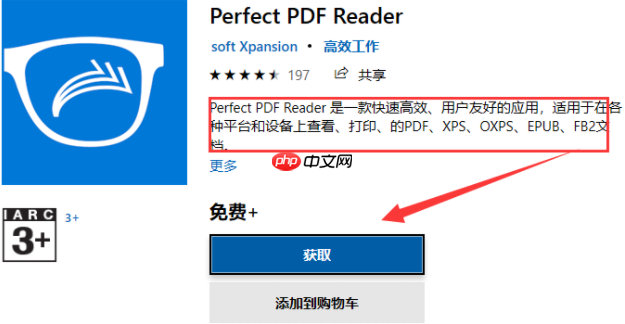
安装完毕后,只需双击对应的xps文件,就能利用刚刚安装好的软件顺利打开它了。
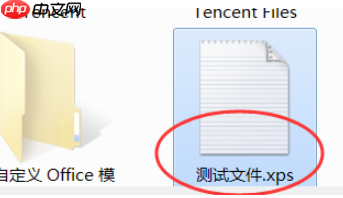
以上就是关于如何在win10系统下打开xps文件的相关介绍,希望能对你有所帮助!

Windows激活工具是正版认证的激活工具,永久激活,一键解决windows许可证即将过期。可激活win7系统、win8.1系统、win10系统、win11系统。下载后先看完视频激活教程,再进行操作,100%激活成功。




Copyright 2014-2025 https://www.php.cn/ All Rights Reserved | php.cn | 湘ICP备2023035733号